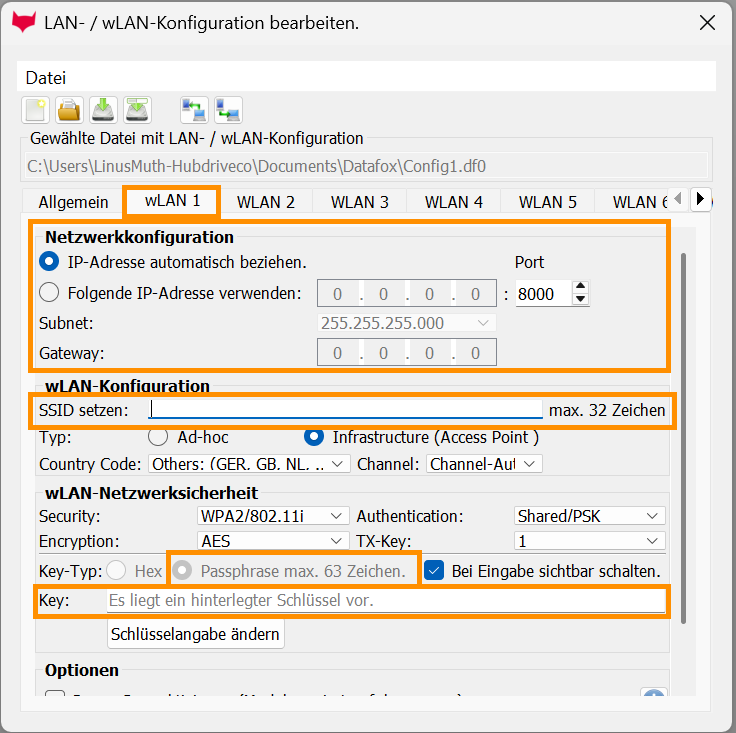Datafox-Terminal: wLAN-Konfiguration
Auf den Punkt
Ziel dieser Seite ist es, zu zeigen, wie Sie das wLAN für Ihr Datafox-Terminal konfigurieren. Dies stellt sicher, dass die erfassten Daten von der physischen Stechuhr zu Hubdrive übertragen werden.
Voraussetzungen für den nächsten Schritt
- Die Einrichtung der Datafox-Integration ist bereits abgeschlossen
- Sie haben Datafox Studio heruntergeladen (Link zur offiziellen Download-Seite)
- Sie sind Systemadministrator
Click Through
- Verbinden Sie das Gerät mit Ihrem Computer
- Öffnen Sie Datafox Studio
- Klicken Sie auf Konfiguration
- Klicken Sie auf LAN/wLAN Konfiguration
- Klicken Sie auf LAN/wLAN Konfiguration bearbeiten
- Wählen Sie die erste Registerkarte: wLAN1
- Abhängig davon, wie Ihr Netzwerk konfiguriert ist, gibt es nun zwei Möglichkeiten:
- Falls in Ihrem Netzwerk spezifische IP Adressen oder Ports benötigt werden, wählen Sie Folgende IP-Adresse verwenden und geben ihre gewünschte IP-Adresse ein
- Wenn dies nicht der Fall ist, wählen Sie IP-Adresse automatisch beziehen unter Netzwerkkonfiguration
- Fügen Sie unter 'wLAN-Konfiguration' die SSID hinzu
- SSID steht für service set identifier, dies ist Ihr WLAN-Netzwerk-Name. Sie finden diesen, indem Sie auf das WLAN-Symbol in der rechten unteren Ecke Ihres Bildschirms klicken.
- Unter 'wLAN Netzwerksicherheit' wählen Sie den Key-Typ Passphrase
- Geben Sie den Key ein
- Dies ist Ihr WLAN-Passwort
- Klicken Sie auf Speichern
- Klicken Sie auf Schreiben
- Wählen Sie das korrekte Gerät aus
- Klicken Sie auf Ausführen
- Schließen Sie das Fenster
Hinweis
- Sie können optional mehrere Verbindungen konfigurieren, indem Sie die weiteren Registerkarten (WLAN 2, WLAN 3 usw.) nutzen.
- Nach Abschluss der Konfiguration können Sie die Schaltfläche Speichern als verwenden, um eine Datei mit der aktuellen Konfiguration zu speichern. Falls eine neue Konfiguration nötig wird, können Sie dann einfach die Datei hochladen.